Как исправить конкретную частоту обновления для внешнего дисплея на Mac
В этом руководстве мы покажем вам, как исправить частоту обновления внешнего дисплея на вашем Mac. Использование внешнего дисплея в экосистеме Apple никогда не было легкой задачей. Будь то Monterey или Ventura, оба они вызывают немало проблем, когда дело доходит до подключения дополнительного дисплея. И даже если вам удастся его успешно подключить, на этом ваши проблемы не закончатся.
Если у вас более высокая частота обновления после отображения [say 144Hz], то всякий раз, когда вы подключаете этот монитор к своему Mac, вам нужно будет изменить частоту обновления в меню «Системные настройки»> «Дисплей» и установить синхронизацию с частотой обновления этого монитора. Если вы этого не сделаете, ваш экран может мерцать из-за настройки переменной частоты обновления.
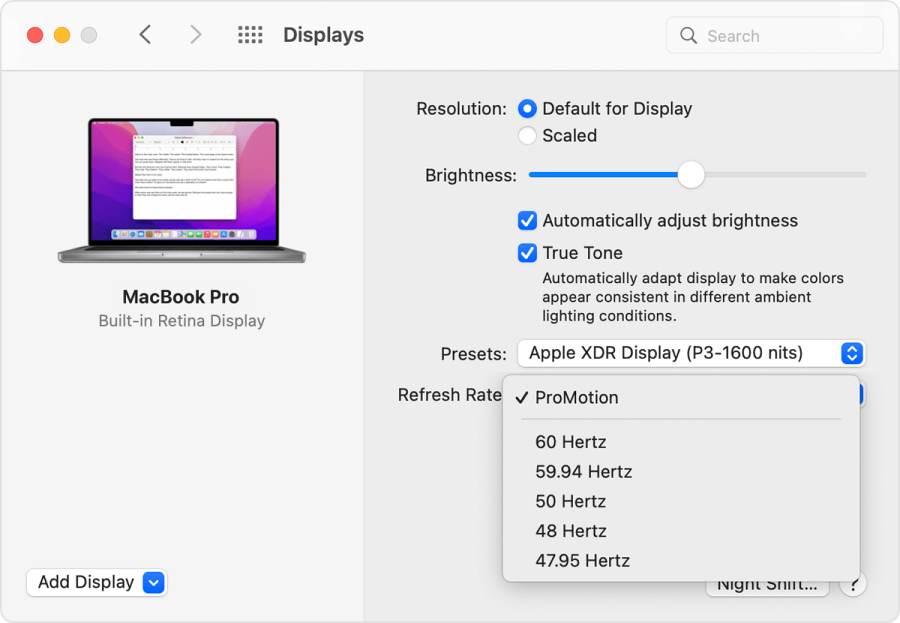
Однако проблема заключается в том, что вам придется выполнять эти шаги по изменению частоты обновления всякий раз, когда вы подключаете второй монитор. Если вы входите в число тех пользователей, которые регулярно подключают и отключают свой внешний дисплей, то выполнение этой задачи каждый раз может оказаться довольно раздражающим.
Программы для Windows, мобильные приложения, игры - ВСЁ БЕСПЛАТНО, в нашем закрытом телеграмм канале - Подписывайтесь:)
Итак, есть ли обходной путь, чтобы навсегда установить непеременную частоту обновления (например, 144 Гц в данном случае) и установить ее в качестве стандартной для вашего Mac? Что ж, существует отличный обходной путь, который должен помочь вам исправить частоту обновления для внешнего дисплея на вашем Mac. Итак, без лишних слов, давайте проверим это.
Как исправить конкретную частоту обновления для внешнего дисплея на Mac

Хотя в ОС нет метода, который бы выполнял эту работу, но существует удобное стороннее приложение, которое поможет вам выполнить эту работу. Приложение называется EasyRes, и его можно бесплатно скачать в самом App Store.
После установки вы сможете легко установить желаемое разрешение и частоту обновления, которые ваш Mac впоследствии запомнит, тем самым экономя ваши усилия по ручному изменению этих настроек каждый раз.
 Кредиты: EasyRes
Кредиты: EasyRes
По правде говоря, я вообще против идеи использования стороннего приложения для отметки задачи. Однако на данный момент в macOS нет опции по умолчанию, которая помогла бы нам справиться с этим фиаско. Так что на данный момент стороннее приложение может быть вашим лучшим выбором.
На этой ноте мы завершаем это руководство о том, как исправить частоту обновления для внешнего дисплея на вашем Mac. Если у вас есть какие-либо вопросы относительно вышеупомянутых шагов, сообщите нам об этом в комментариях. Мы вернемся к вам с решением в ближайшее время.

![Это приложение не будет работать на вашем устройстве [Fixed]](https://vgev.ru/wp-content/uploads/2022/03/fix-amazon-app-store-this-app-will-not-work-on-your-device.jpg)

